Sådan slår du undertekster til på Zoom

Lær hvordan du slår undertekster til på Zoom. Zooms automatiske undertekster gør det lettere at forstå opkaldsindholdet.
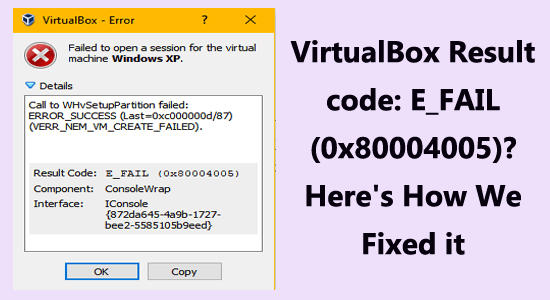
Fejlen Resultatkode : E_FAIL (0x80004005) vises, når VirtualBox ikke er i stand til at åbne den virtuelle boksmaskine.
Generelt opstår fejlen, hvis der er et problem med hukommelseslækagen og fungerer korrekt med det visuelle studie.
På trods af dette er der også faktorer, der forårsager e_fail (0x80004005)-fejlen som forældet VirtualBox, virtualisering er deaktiveret i BIOS, hukommelsesintegritetsfunktionen forstyrrer processen og så videre.
Heldigvis er der rettelser, der virker for dig, følg løsningerne givet én efter én og løs VirtualBox-fejlen på ingen tid.
For at reparere beskadigede Windows-systemfiler anbefaler vi Advanced System Repair:
Denne software er din one-stop-løsning til at rette Windows-fejl, beskytte dig mod malware, rense junks og optimere din pc til maksimal ydeevne i 3 nemme trin:
Sådan rettes VirtualBox-resultatkode: E_FAIL (0x80004005)?
Indholdsfortegnelse
Skift
Løsning 1: Genstart og deaktiver Hyper-V via kommandoprompt
Fra og med version 6.0 har VirtualBox mulighed for at interagere med Hyper-V API , så den kan køre sammen med Hyper-V. Hvis du bruger en tidligere version af VirtualBox, er den muligvis ikke kompatibel med Windows Hyper-V. Når Hyper-V er aktiveret, starter VirtualBox Virtual Machines ikke.
Genstart af hypervisoren vil opdatere systemet og rydde alle korrupte filer, der forårsager fejlen. Det hjælper også med at rydde eventuelle hukommelsesproblemer, der kan forårsage fejlen, såvel som andre hardware-relaterede problemer.
Her er et par instruktioner til at genstarte Hypervisor.
bcdedit /set hypervisorlaunchtype fra
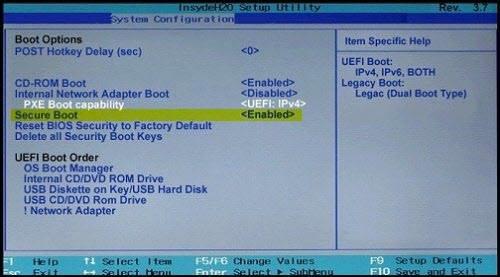
bcdedit /set {current} hypervisorlaunchtype fra
bcdedit /set hypervisorlaunchtype auto
Løsning 2: Tjek VM XML-filen
Hvis du oplever fejlen E_FAIL (0x80004005), skal du gå til mappen " C:\Users\COMPUTER_NAME\..VirtualBox\Machines\VM_NAME " og se efter to filer:
VirtualBox kræver en XML-fil for at starte en VM, men når fejlen opstår, er filen " VM_NAME.xml " ikke til stede. For at løse dette problem skal du kopiere filen "VM_NAME.xml-prev " og omdøbe den til " VM_NAME.xml ". Når det er fuldført, genstart VirtualBox, og problemet skulle være løst.
Løsning 3: Installer VBoxDrv.inf manuelt
Driveren VBoxDrv.inf er vigtig for VirtualBox, men den kan nogle gange ikke installeres korrekt på grund af tilladelsesproblemer. Dette vil medføre, at den virtuelle maskine ikke starter, hvilket resulterer i VirtualBox resultatkode: E_FAIL (0x80004005) . For at løse dette skal VBoxDrv.inf installeres manuelt.
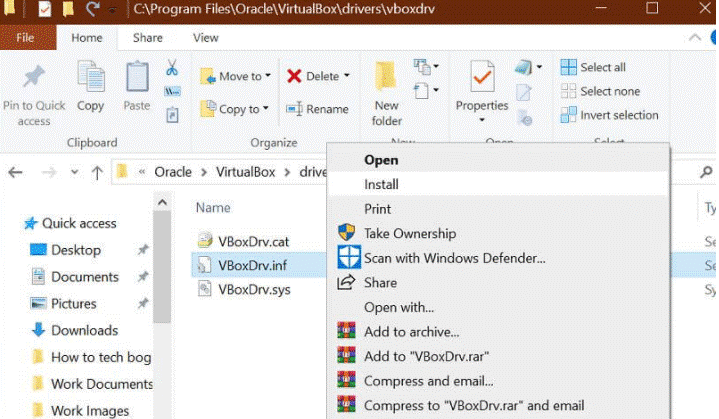
Løsning 4: Aktiver virtualisering i BIOS
Aktivering af virtualisering i BIOS giver bedre understøttelse af virtuelle maskiner og deres tilknyttede applikationer. Dette kan hjælpe med at reducere fejl forårsaget af inkompatibilitet mellem den virtuelle maskine og den underliggende hardware, samt forbedre den generelle ydeevne. Derudover kan det hjælpe med at reducere forekomsten af E_FAIL-koden, da den kan være forårsaget af mangel på ressourcer til rådighed for den virtuelle maskine.
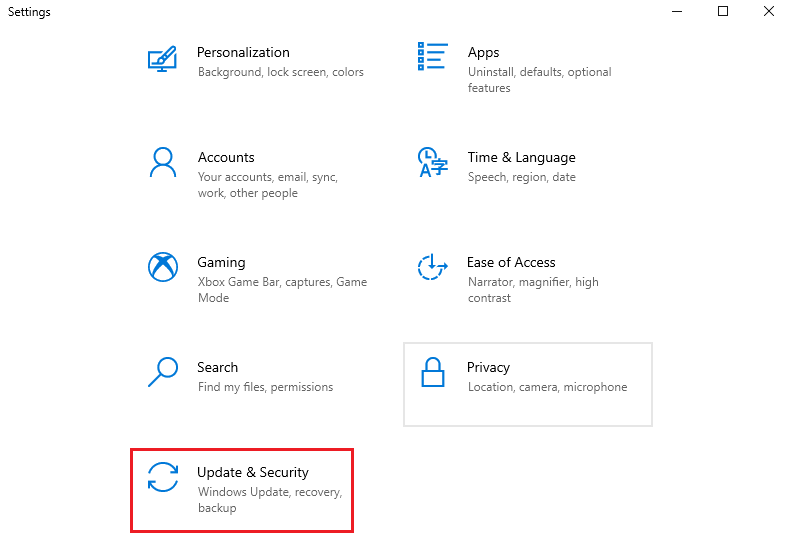
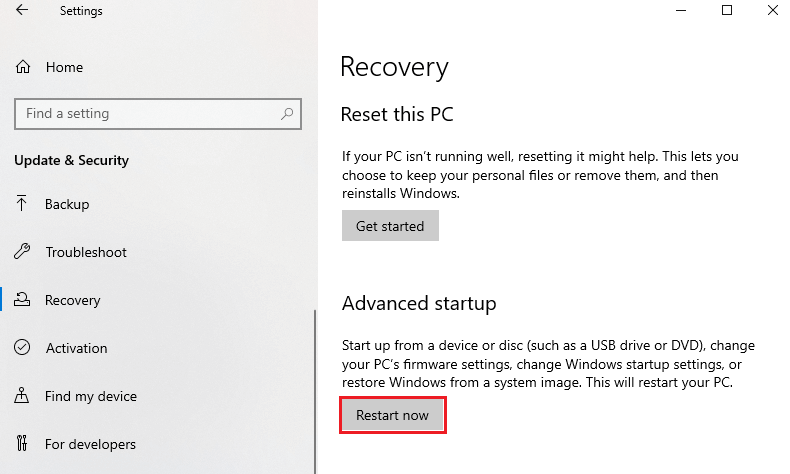
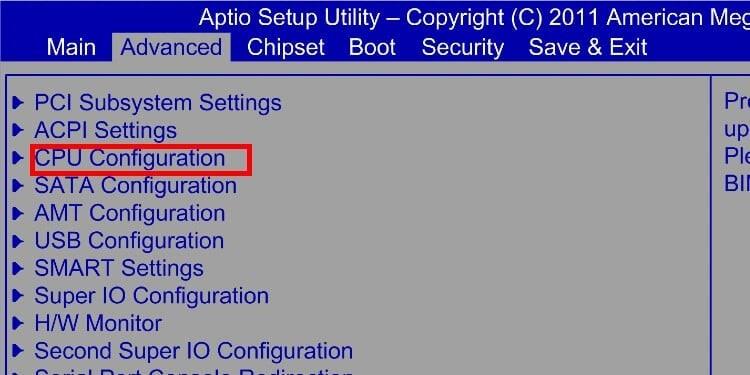
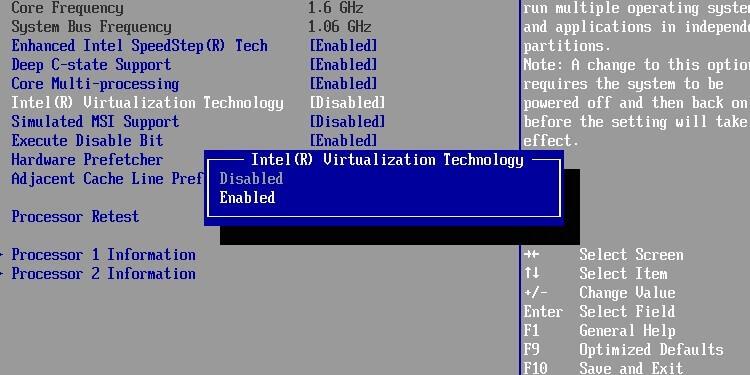
Løsning 5: Opdater VirtualBox
Opdatering af VirtualBox kan hjælpe med at rette E_FAIL (0x80004005)-koden ved at sikre, at alle komponenter på den virtuelle maskine kører på den nyeste version af softwaren.
Dette kan omfatte opdatering af operativsystemet, den virtuelle maskine og alle andre komponenter, der er en del af den virtuelle maskine. Derudover kan installation af den seneste version af VirtualBox Guest Additions også hjælpe med at løse problemet.
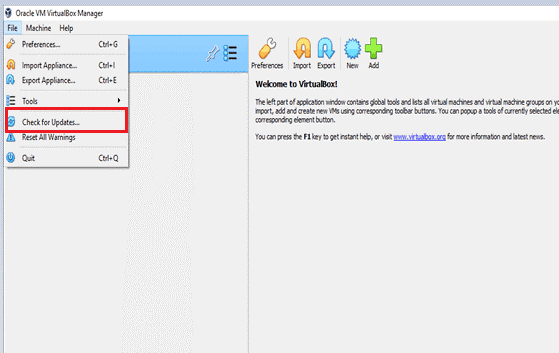
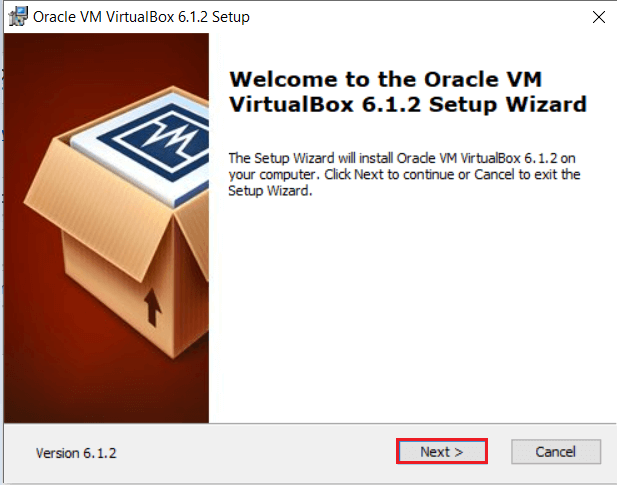
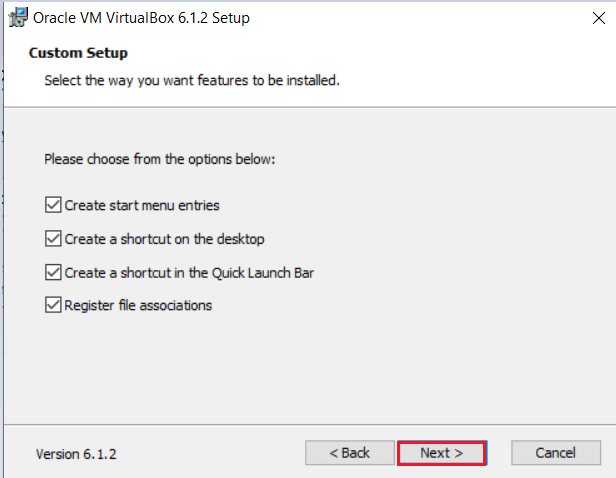
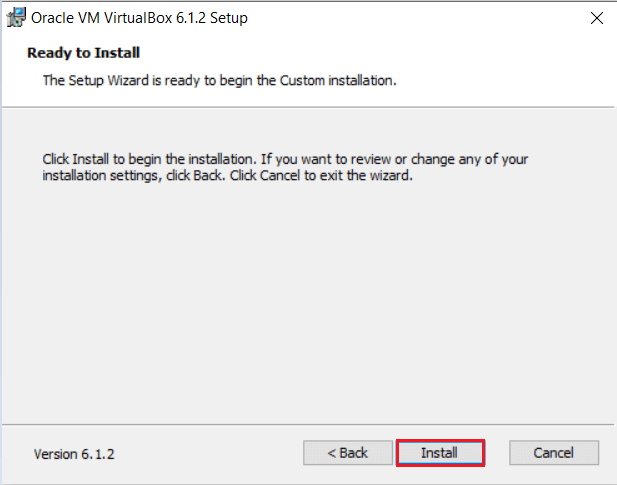
Løsning 6: Deaktiver Hypervision-processer
For versioner af VirtualBox til og med 5.X er det ikke muligt at køre VM'er med aktiv Hyper-V. Fordi Hyper-V bruger en betydelig mængde virtualiseringsressourcer, forhindrer det VirtualBox i at starte en VM. Derfor skal alle Hyper-V-processer deaktiveres for at løse problemet.
Følg disse instruktioner for at deaktivere alle Hypervision-processer på dit system.
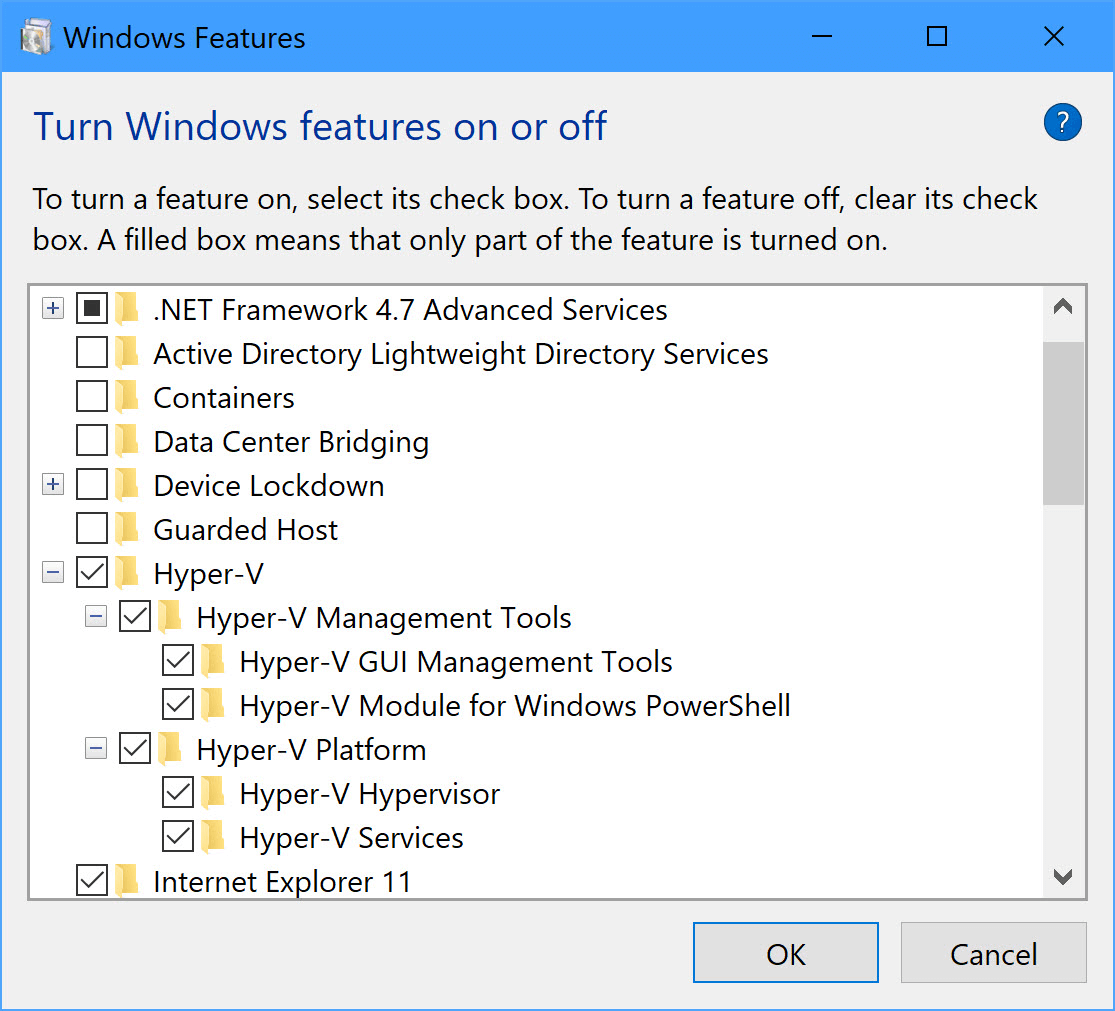
Løsning 7: Deaktiver Device Guard eller Credential Guard
Device Guard og Credential Guard bruger virtualiseringsteknologi til at beskytte din computer og legitimationsoplysninger mod eksterne trusler. Aktivering af denne funktion vil dog reducere de tilgængelige virtualiseringsressourcer og kan forårsage fejl. Så for at forhindre fejlen her, foreslås det at følge nedenstående metode for at deaktivere funktionen.
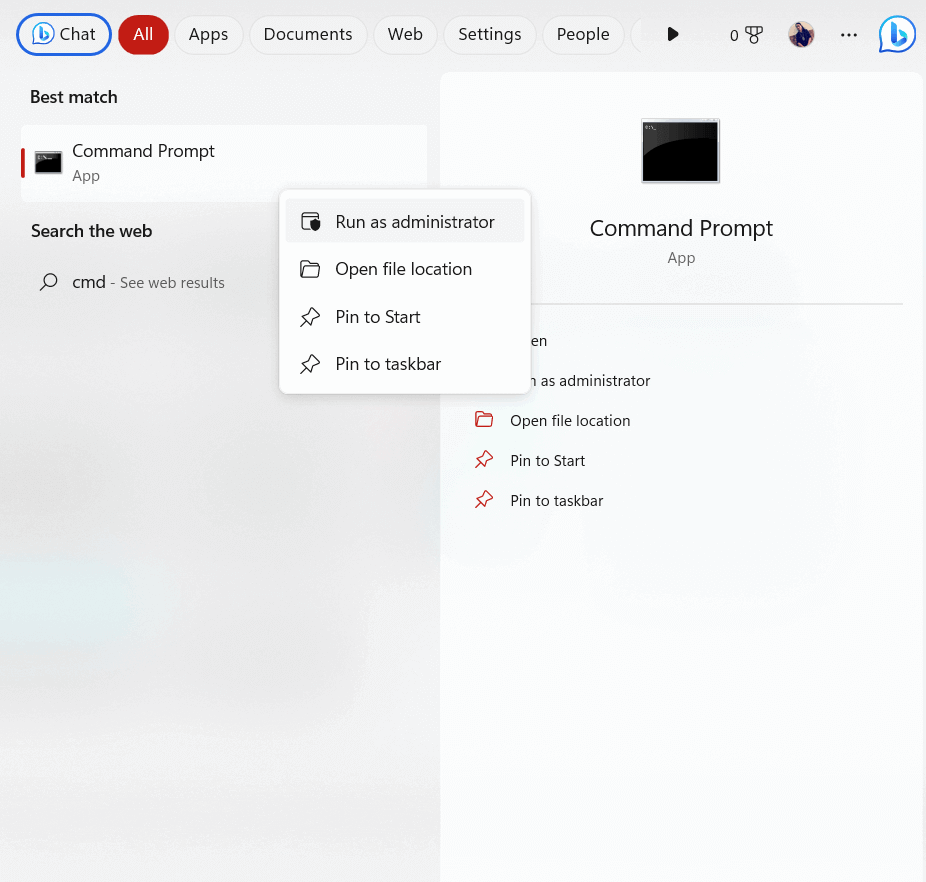
mountvol X: /s
kopier %WINDIR%\System32\SecConfig.efi X:\EFI\Microsoft\Boot\SecConfig.efi /Y
bcdedit /create {0cb3b571-2f2e-4343-a879-d86a476d7215} /d “DebugTool” /applikation osloader
bcdedit /set {0cb3b571-2f2e-4343-a879-d86a476d7215} sti "\EFI\Microsoft\Boot\SecConfig.efi"
bcdedit /set {bootmgr} bootsequence {0cb3b571-2f2e-4343-a879-d86a476d7215}
bcdedit /set {0cb3b571-2f2e-4343-a879-d86a476d7215} indlæsningsmuligheder DEAKTIVER-LSA-ISO
bcdedit /set {0cb3b571-2f2e-4343-a879-d86a476d7215} enhedspartition=X:
mountvol X: /d
Løsning 8: Deaktiver hukommelsesintegritet
Som med ovenstående situation, bruger Memory Integrity virtualisering til at adskille aktiviteter, mens det beskytter dit kernesystem mod udefrakommende farer. Men dette kan forårsage fejlen resultatkode: e_fail (0x80004005) , så du bør deaktivere hukommelsesintegritetsfunktionen og kontrollere, om dette virker for dig.
Følg disse instruktioner for at gøre det.
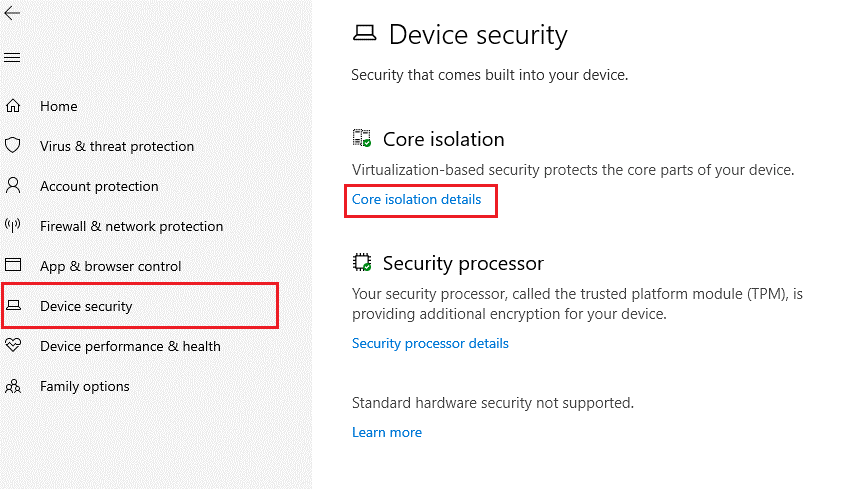
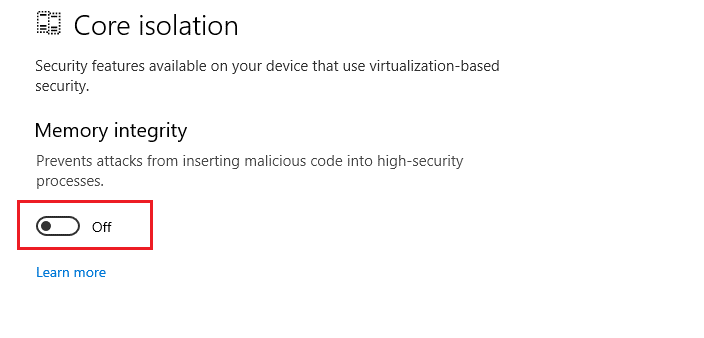
Løsning 9: Geninstaller VirtualBox på Windows
Geninstallation af VirtualBox kan hjælpe med at rette E_FAIL (0x80004005) fejlen ved at erstatte eventuelle beskadigede filer, nulstille eventuelle forkerte indstillinger og geninstallere eventuelle manglende komponenter, der er nødvendige for, at programmet kan køre korrekt.
Dette kan hjælpe med at løse problemet og tillade VirtualBox at køre uden at støde på fejlen. Følg disse instruktioner for at geninstallere VirtualBox på din pc.
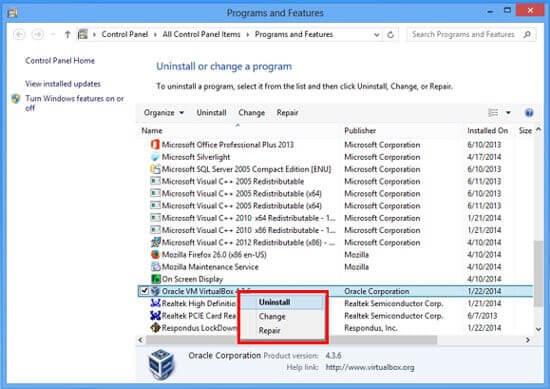
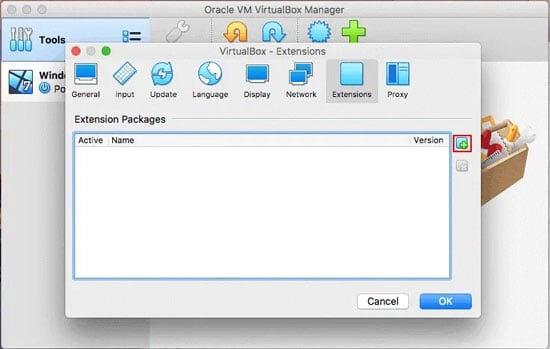
Det estimeres efter at have fulgt de løsninger, der er anført ovenfor, nu er VirtualBox-resultatkoden: e_fail (0x80004005) på Windows rettet.
Anbefalet løsning til at rette forskellige Windows-pc-fejl
Det er et ekspertværktøj udviklet af fagfolk til at håndtere adskillige problemer med Windows PC. Brug dette værktøj til at scanne din pc og rette forskellige pc-fejl.
Det er i stand til at rette DLL-fejl, BSOD-fejl, registreringsfejl, browserfejl, opdateringsfejl, reparere beskadigede filer, beskytte pc'en mod malware, øge din computers ydeevne og meget mere.
For at afslutte:
Som konklusion er resultatkoden: E_FAIL (0x80004005) fejl en smule problematisk. Med den rette viden og trin kan du hurtigt rette fejlen på Windows og nemt begynde at bruge VirtualBox på Windows.
Her prøvede jeg mit bedste for at liste ned de potentielle rettelser, der virkede for brugere at komme forbi problemet. Så prøv rettelserne givet én efter én, indtil du finder den, der virker for dig. Håber en af vores løsninger formåede at rette fejlen i dit tilfælde.
Held og lykke..!
Lær hvordan du slår undertekster til på Zoom. Zooms automatiske undertekster gør det lettere at forstå opkaldsindholdet.
Modtager fejludskrivningsmeddelelse på dit Windows 10-system, følg derefter rettelserne i artiklen og få din printer på sporet...
Du kan nemt besøge dine møder igen, hvis du optager dem. Sådan optager og afspiller du en Microsoft Teams-optagelse til dit næste møde.
Når du åbner en fil eller klikker på et link, vil din Android-enhed vælge en standardapp til at åbne den. Du kan nulstille dine standardapps på Android med denne vejledning.
RETTET: Entitlement.diagnostics.office.com certifikatfejl
For at finde ud af de bedste spilsider, der ikke er blokeret af skoler, skal du læse artiklen og vælge den bedste ikke-blokerede spilwebsted for skoler, gymnasier og værker
Hvis du står over for printeren i fejltilstandsproblemet på Windows 10-pc og ikke ved, hvordan du skal håndtere det, så følg disse løsninger for at løse det.
Hvis du undrede dig over, hvordan du sikkerhedskopierer din Chromebook, har vi dækket dig. Lær mere om, hvad der sikkerhedskopieres automatisk, og hvad der ikke er her
Vil du rette Xbox-appen vil ikke åbne i Windows 10, så følg rettelserne som Aktiver Xbox-appen fra Tjenester, nulstil Xbox-appen, Nulstil Xbox-apppakken og andre..
Hvis du har et Logitech-tastatur og -mus, vil du se denne proces køre. Det er ikke malware, men det er ikke en vigtig eksekverbar fil til Windows OS.
![[100% løst] Hvordan rettes meddelelsen Fejludskrivning på Windows 10? [100% løst] Hvordan rettes meddelelsen Fejludskrivning på Windows 10?](https://img2.luckytemplates.com/resources1/images2/image-9322-0408150406327.png)




![RETTET: Printer i fejltilstand [HP, Canon, Epson, Zebra & Brother] RETTET: Printer i fejltilstand [HP, Canon, Epson, Zebra & Brother]](https://img2.luckytemplates.com/resources1/images2/image-1874-0408150757336.png)

![Sådan rettes Xbox-appen vil ikke åbne i Windows 10 [HURTIG GUIDE] Sådan rettes Xbox-appen vil ikke åbne i Windows 10 [HURTIG GUIDE]](https://img2.luckytemplates.com/resources1/images2/image-7896-0408150400865.png)
